Początkowa konfiguracja | Wstęp | Przygotowanie przesyłek, nowe dane | Utworzenie grupy / generowanie projektu rejestru | Po sprawdzeniu projektu przez UC | Utworzenie SAD-u i wydruk rejestru
W programie MagCS istnieje możliwość prowadzenia rejestru przesyłek o niskiej wartości – do 150 EUR – zwolnionych z należności celnych, które podlegają odprawom zbiorczym (ROZPORZĄDZENIE MINISTRA FINANSÓW z 23.12.2019 r. z późniejszymi zmianami). Przesyłki, które spełniają określone wymagania, mogą być zgłoszone zbiorczo, jednopozycyjnym zgłoszeniem celnym, pod warunkiem dostarczenia do urzędu zestawienia (rejestru) przesyłek, wchodzących w skład tego zgłoszenia.
Program pozwala na:
Poniżej przedstawiamy konieczne kroki konfiguracji programu.
Możliwość prowadzenia rejestru przesyłek jest funkcją dodatkową, w celu zakupu funkcjonalności prosimy o kontakt z naszym Biurem Obsługi Klienta.
Należy w każdej bazie danych programu MagCS ustawić konfigurację numeracji grup przesyłek oraz rejestru przesyłek. Sugerujemy numerację zawierającą kod oddziału, np. WAW/%R/%N.
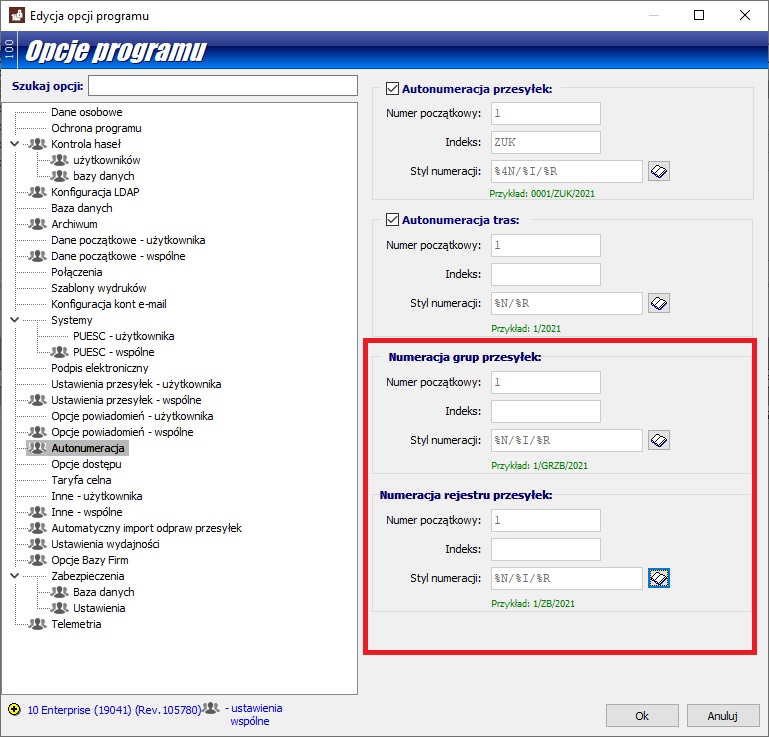
Użytkownicy powinni mieć włączoną zakładkę grup przesyłek („Opcje -> Konfiguracja zakładek”):
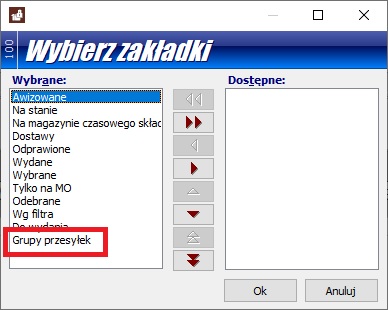
W Terminatorze należy ustawić wzorzec SAD-u zbiorczego, z wpisanym kodem 0PL, nadawcą (zgłaszający), odbiorcą (zgłaszający), warunkami dostawy „Różne”, itp.:
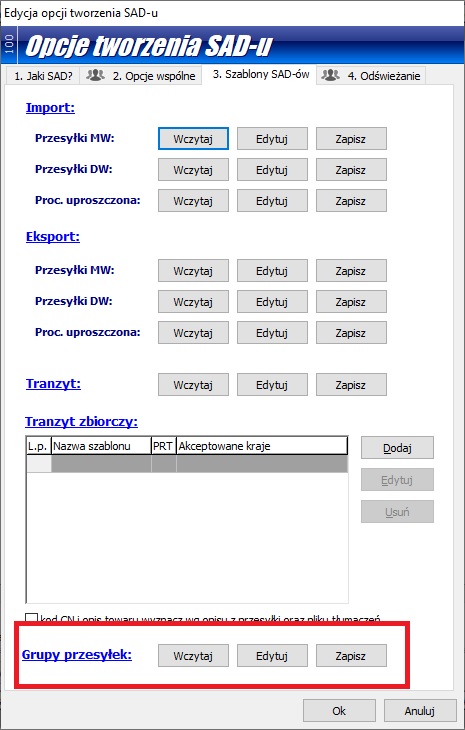
W programie MagCS pojawi się nowa zakładka – Grupy przesyłek – która pozwala łączyć przesyłki, które są zwolnione z należności celnych. Grupy przesyłek tworzą rejestr przesyłek do celu zgłoszeń zbiorczych kurierskich. Z każdej grupy można wygenerować jeden dokument SAD (odprawa zbiorcza, 0PL).
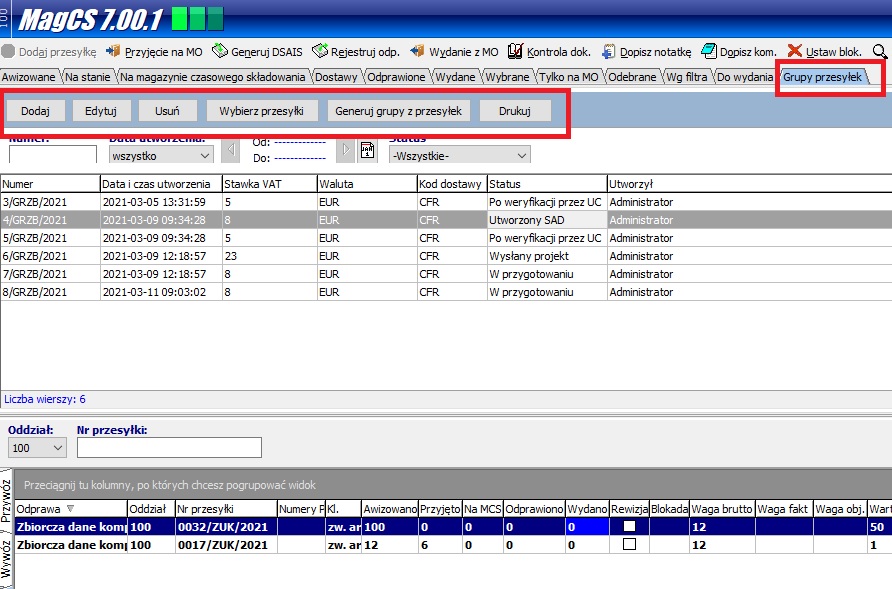
Użytkownik MagCS na podstawie danych w MagCS znajduje przesyłki, które mogą być odprawione na zgłoszeniu zbiorczym.
Użytkownik edytuje każdą z tych przesyłek i oznacza przesyłkę, jako wchodzącą do zgłoszenia zbiorczego (Rodzaj odprawy: Zbiorcza) oraz zaznacza przesyłkę jako zwolnioną z należności celnych (art. 23-27).
Program na podstawie danych może samodzielnie sugerować odpowiedni rodzaj zwolnienia z należności – sprawdzany jest tutaj kod CN, wartość towaru, odbiorca, słownik, itp. – ale to użytkownik decyduje, która przesyłka powinna być odprawiona zbiorczo.
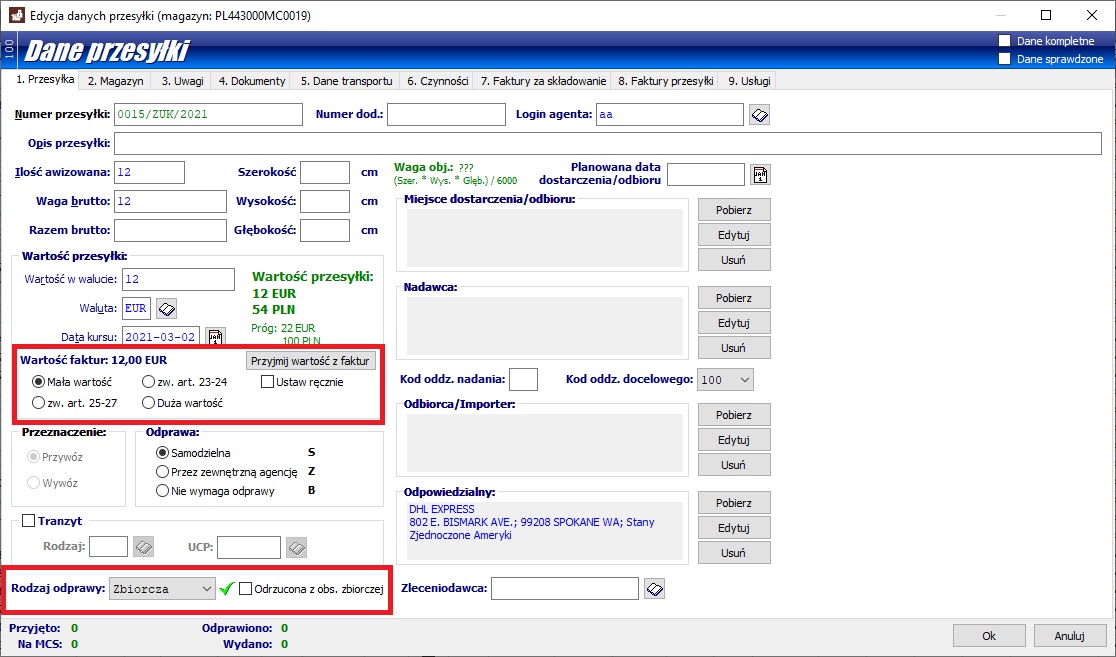
Uwaga! Program aktualnie sugeruje klasyfikację wg art.23-24 tylko do kwoty 145 EUR, powyżej traktuje przesyłki jako dużej wartości. Sprawdzana jest wartość przesyłki bez dodatkowych kosztów transportu!
W przesyłce należy uzupełnić brakujące dane. Gdy przesyłka nie ma wpisanych faktur, dodać fakturę do przesyłki i wpisać dane. Dane wpisywane są na podstawie listów przewozowych i innych dokumentów dotyczących przesyłki.
Do uzupełnienia są:
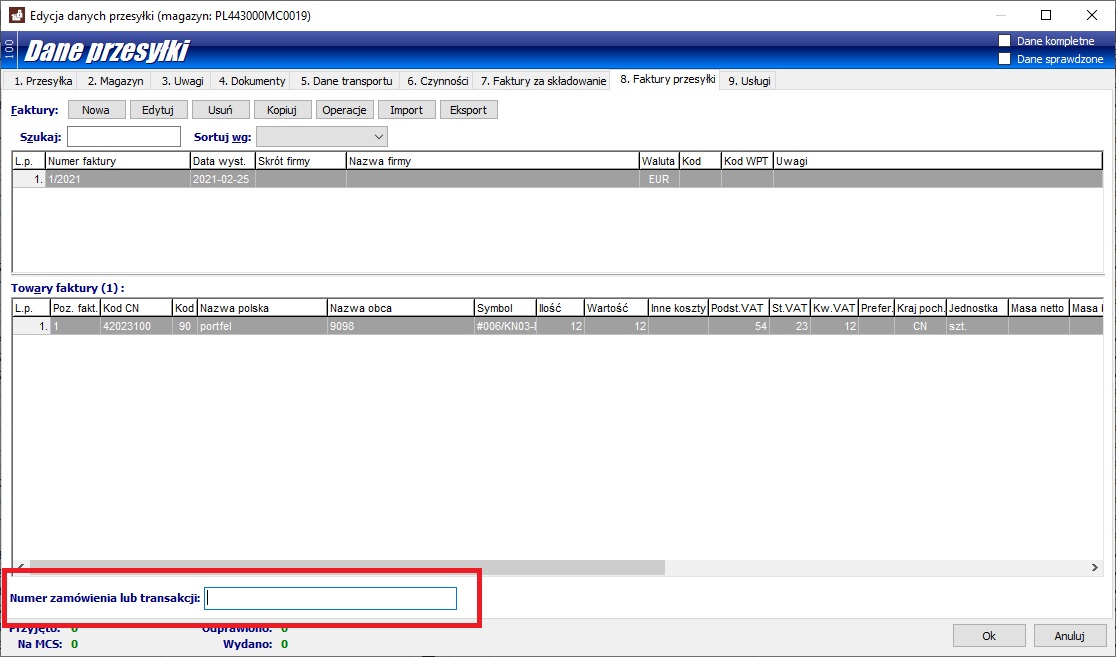
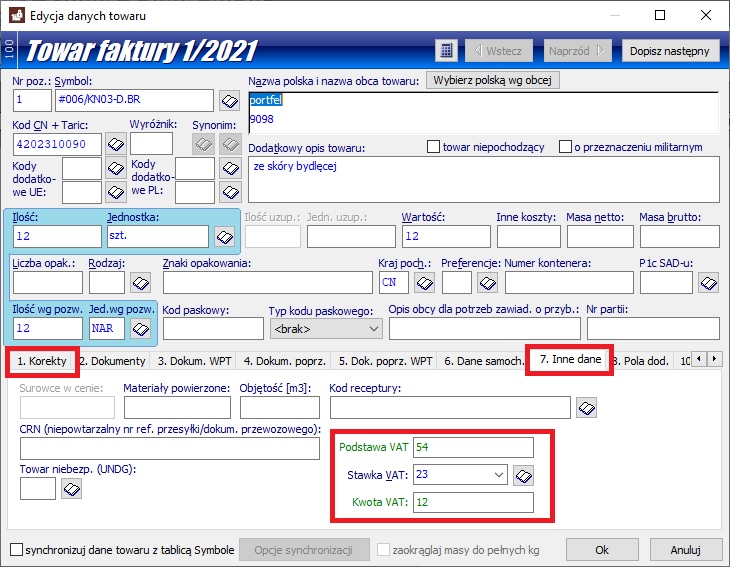
Program pozwala na wpisanie tej samej stawki VAT do wielu towarów faktury, opcja „wpisz stawkę VAT” na liście towarów:

Program informuje użytkownika, czy dana przesyłka ma kompletne dane dla SAD-u zbiorczego (ikonką obok rodzaju odprawy, po najechaniu na ikonkę wyświetlane są brakujące dane). Jeśli w tym miejscu pojawi się zielona ikonka, przesyłka traktowana jest jako kompletna i może wejść do grupy przesyłek.
![]()
Uwaga! Do przesyłek zbiorczych nie wchodzą przesyłki, które mają kilka towarów z różnymi stawkami VAT – muszą być odprawione indywidualnie, lub ręcznie musi być wpisana im ta sama stawka VAT.
Użytkownik wyświetla wszystkie przesyłki zaznaczone jako wchodzące do zgłoszenia zbiorczego, kompletne i nieprzypisane do grupy. Można do tego wykorzystać nowe kolumny listy przesyłek lub nowe filtry:
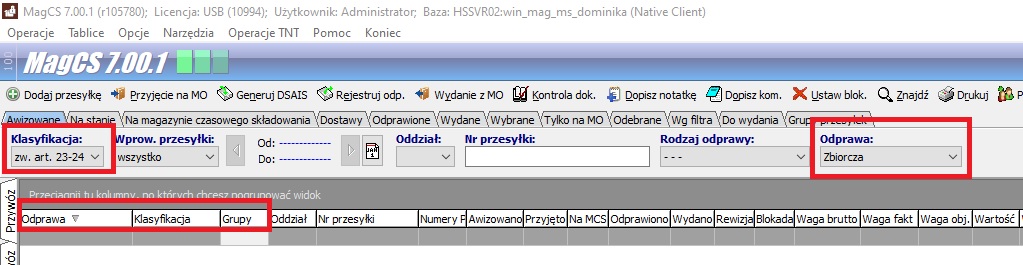
Zaznacza podzbiór z przesyłek i wybiera “Generuj grupy do odprawy zbiorczej “. Możliwe jest też dodawanie ręczne przesyłek do wskazanej grupy (opcja „Grupy -> Wybierz przesyłki” lub „Grupy -> Generuj grupy z przesyłek”).
Dla zaznaczonych przesyłek generowane są grupy wg parametrów (np. zgodna waluta, stawka VAT, kod warunków dostawy). Każda z przesyłek może być przypisana tylko do jednej grupy. Przesyłki przypisane do grupy nie mogą być zmieniane w zakresie danych wchodzących do rejestru – faktur, wartości przesyłki, waluty, itp.
Każda grupa ma jeden ze statusów:
Dla wszystkich przesyłek w grupie, pod warunkiem, że są zgodne (sprawdzenie zgodności) można przygotować projekt rejestru (plik PDF oraz Excel). Użytkownik może w dowolnym momencie później ponownie wygenerować projekt rejestru dla wskazanej grupy.
Po odebraniu z UC uwag do projektu rejestru, użytkownik usuwa te przesyłki z grupy, które mają być odprawione indywidualnie. Można to zrobić używając menu „Grupy -> Przesyłka -> Odepnij od grupy”.
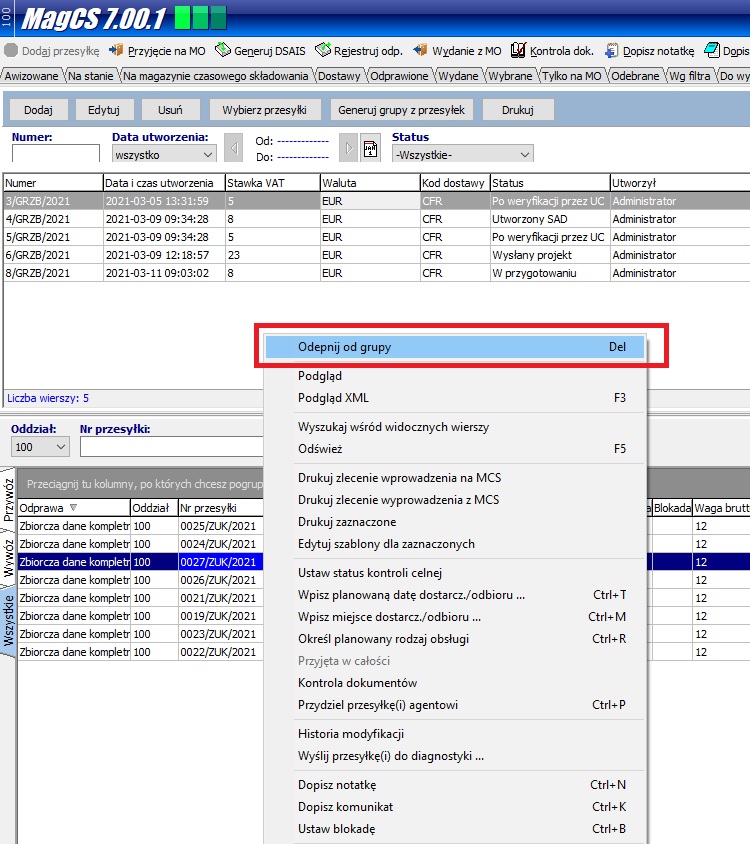
Następnie użytkownik ręcznie ustawia flagę grupie “po weryfikacji przez UC” przez menu „Grupa -> Edytuj”. Edycja danych grupy jest ograniczona, w szczególnych przypadkach można ją włączyć przez przydzielenie prawa „Funkcje specjalne”.
W Terminatorze pojawia się nowa opcja „Grupy”. Z grup, które mają status “po weryfikacji przez UC” i nie mają statusu “utworzono SAD” można utworzyć zgłoszenie zbiorcze.
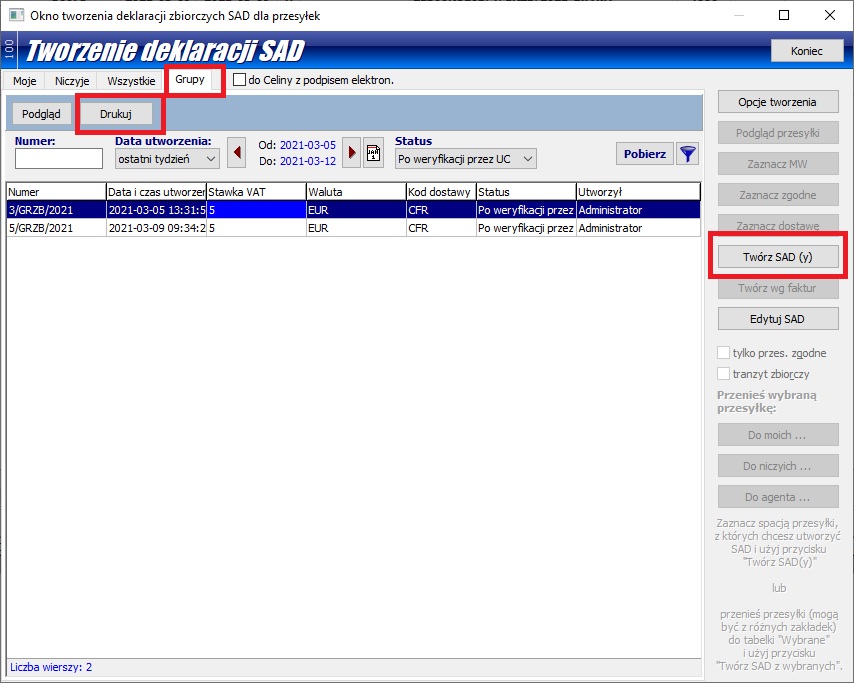
Po utworzeniu zgłoszenia zbiorczego:
Dla SAD-u zbiorczego wygenerowanego z MagCS przez Terminatora drukowany jest rejestr (PDF) lub zapisywany jest w Excelu.
SAD jest wysyłany do systemu AIS. Po zwolnieniu SAD-u wszystkie przesyłki dla tego SAD-y są zwalniane, jak w odprawach indywidualnych.
Uwaga! Po wygenerowaniu SAD-u z grupy, tego SAD-u w praktyce NIE WOLNO USUWAĆ, gdyż zaburzy to ciągłość numeracji przesyłek. Program informuje, że usunięcie SAD-u zbiorczego może mieć duże konsekwencje.
Uwaga! Program razem z SAD-em zbiorczym zapisuje wszystkie dane przesyłek, w tym dane nadawców i odbiorców oraz szczegóły przesyłki. Prosimy o uwagę w wysyłaniu SAD-u zbiorczego w formatach Huzar Software (.SAD lub .XML) do zewnętrznych podmiotów (RODO).
Zgłoszenie SAD zbiorcze, wygenerowane przez Terminatora, ma specyficzny sposób obliczania należności celnych. W polu 47 pojawia się informacja o stawce VAT i kwocie VAT z wszystkich przesyłek wchodzących do tego zgłoszenia. Dodatkowo, program automatycznie wstawia korekty 1EW1 (numeracja przesyłek) oraz VAT01/VAT02 (różnica pomiędzy kwotą sumy VAT z przesyłek i kwotą VAT z obliczeń).
Przykładowo, poniżej mamy 82 zł z VAT-u z przesyłek, gdy tymczasem obliczona kwota VAT powinna wynosić 83 zł (360zł * 23% = 83zł). Program wpisał 82 w polu 47 oraz korektę VAT02 = „1” (83zł – 82 zł).
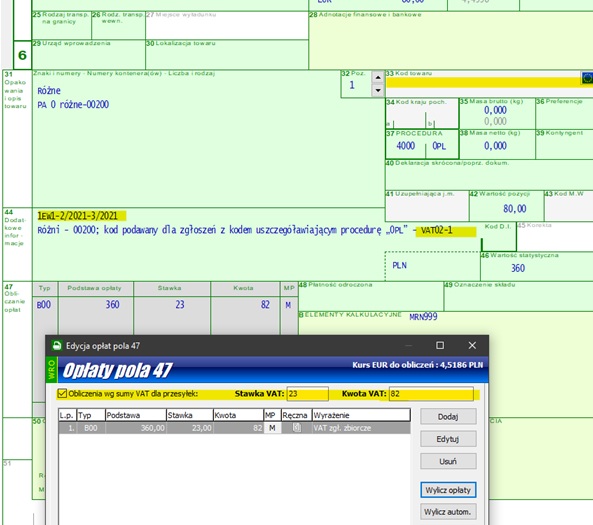
Jak widać powyżej, niektóre pola, jak kod CN oraz kod kraju pochodzenia, nie są eksportowane do systemu AIS.